Importer
Cette option ne peut être activée que lorsqu’un job est ouvert.
L’option de menu « Documents.. » vous permet d’importer des fichiers Postscript ou PDF.
Les fichiers Postscript ou PDF apparaissent à l’étape « Contenus ». A partir de cet onglet, vous pouvez ajouter les pages au job actuellement ouvert par glisser-déposer.
Vous pouvez charger un job exporté depuis Prinect Signa Station (au format ZIP) sans avoir à le « décompacter » au préalable.
Cette fonction facilite l’échange de jobs.
L’option de menu « JDF... » vous permet d’importer des fichiers JDF.
Dès lors que la compatibilité du fichier JDF est constatée, la représentation est identique à celle d’un job Prinect Signa Station.
Condition requise : Cette option ne peut être activée que si aucun job n’est ouvert.
Permet de réimporter (par ex. sur d’autres postes de travail) des ressources Prinect Signa Station préalablement exportées avec la fonction « Fichier > Export > Export ressources Signa... ».
L’import des fichiers s’effectue au format ZIP.
L’« Assistant Import repères » évite de devoir ouvrir et enregistrer un à un tous les repères que vous souhaitez importer ou actualiser.
Après une mise à jour, vous pouvez ainsi procéder à une importation globale et automatique de repères. L’actualisation de repères DIPCO constitue la principale fonction de l’assistant.
L’« Assistant Import repères » remplit les 4 fonctions suivantes :
•Ajouter des repères
•Actualiser des repères
•Effacer des repères
•Actualiser automatiquement des repères
Vous pouvez ouvrir directement l’« Assistant Import repères » à partir du menu principal, sous « Fichier > Import > Assistant Import repères ».
Dans les Inspecteurs, pour accéder à l’« Assistant Import repères », vous devez vous rendre dans l’onglet « Ressources des repères », sélectionner la ressource « Repères » puis appeler le menu contextuel.
Vous verrez alors apparaître une boîte de dialogue dans laquelle vous devrez sélectionner le répertoire dans lequel sont enregistrés les repères à importer ou actualiser.
Suite à une actualisation ou une importation, la partie droite du tableau (repères cibles) de Prinect Signa Station peut afficher les états suivants :

|
Il s’agit d’un nouveau repère. Si vous validez la fenêtre en cliquant sur « OK », il sera ajouté aux autres. |

|
Il s’agit d’une nouvelle version d’un repère existant. Si vous validez la fenêtre en cliquant sur « OK », le repère existant sera actualisé en conséquence. |

|
La version de ce repère est identique à celle déjà existante. Aucun changement ne sera apporté au repère existant après validation de la fenêtre. Vous pouvez retrouver le nom du repère en question dans la colonne « Source ». |

|
La version de ce repère est plus ancienne que celle du repère existant. Si vous validez la fenêtre en cliquant sur « OK », le repère existant reviendra à une version plus ancienne. |

|
Vous avez actionné le bouton « Effacer » en liaison avec ce repère. Si vous validez la fenêtre en cliquant sur « OK », le repère sera définitivement supprimé. |

|
Une opération sera exécutée dans le dossier à la fermeture de la fenêtre. |

|
Ce repère est protégé en écriture, et ne peut donc pas être actualisé. |
Pour importer de nouveaux repères ou actualiser d’anciens repères DIPCO, vous disposez sur la gauche du tableau d’une liste de dossiers et fichiers.
La liste déroulante « Filtre » permet de restreindre votre recherche au format souhaité ou de l’étendre.
Vous pouvez également sélectionner deux options. « N’appliquer le mode automatique que sur les groupes sélectionnés dans Signa » (peut vous faire gagner du temps en termes de calcul) et « Actualiser automatiquement les repères mixtes après l’enregistrement » (pour le cas où les repères qui composent le repère mixte aient subi des modifications).
Actualiser automatiquement des repères - « Automatique »
•Ce bouton est toujours actif.
•En actionnant le bouton « Automatique », tous les repères Dipco présents à la fois dans le répertoire source et le répertoire cible seront actualisés.
•L’état des repères actualisés indiquera cette modification. A ce stade, vous pouvez encore intervenir en utilisant le bouton « Annuler » ou « Rétablir ».
•Les modifications ne seront prises en compte que lorsque vous fermerez la fenêtre avec le bouton « Appliquer ».
•Comme vous pouvez le voir dans l’illustration ci-dessous, il est possible de mettre les validations en l’état « Pas de validation » (colonne « Source ») :

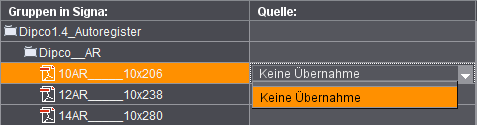
Vous pouvez ainsi exclure délibérément certains repères d’une actualisation.
Ajouter des repères - « Nouveau »
•Dès lors que vous avez sélectionné un ou plusieurs repères dans la liste de gauche (Source), le bouton s’active.
•Sélectionnez les repères à importer puis cliquez sur « Nouveau ».
Vous pouvez créer un nouveau groupe (dossier) ou, si l’option « Utiliser le dossier parent comme groupe » est activée, vous pouvez utiliser directement le dossier correspondant comme cible.
•Après validation avec « OK » les repères dont l’état correspond apparaissent dans la partie droite du tableau.
Ajouter des repères – « Appliquer »
•Ce bouton est actif dès lors qu’un repère est sélectionné à gauche (Source) et à droite (Cible). Le repère cible est actualisé par le repère source.
Effacer des repères - « Effacer » / « Annuler Effacer »
•Le bouton « Effacer » est actif dès lors que dans la partie droite (Cible), un repère est sélectionné. Le bouton « Annuler Effacer » est actif dès lors que dans la partie droite (Cible), un repère est marqué comme « Effacer » (croix rouge).
•Le repère à effacer est marqué d’une croix rouge. Si vous validez la fenêtre en cliquant sur « Appliquer », le repère sera définitivement supprimé.
•Pour annuler la suppression d’un repère (marqué d’une croix rouge), il suffit d’actionner le bouton « Annuler Effacer ». Le repère retrouvera alors son état initial.
L’option de menu « Ressource / Machine… » vous permet d’importer les paramètres ressources ou machines dans votre propre environnement.
Vous pouvez sélectionner les paramètres ressources ou machines. Prinect Signa Station reconnaît automatiquement la ressource ou la machine sélectionnée et propose un dossier existant dans la structure de dossier. Le fichier est copié dans le dossier correspondant.
Ressource papier ou client par fichiers csv ...
Condition requise : aucun MDS ne doit être activé.
L’option de menu « Ressource papier ou client par fichiers CSV… » vous permet d’importer des données papier ou client dans votre propre environnement à partir d’un fichier de configuration existant (*.ini) et d’un fichier de données (*.txt) par ex. d’un fabricant de papier. (CSV est l’acronyme de « comma separated values », c’est-à-dire « valeurs (paramètres) séparées par une virgule »).
Lorsque vous disposez de ces deux fichiers, la procédure est la suivante :
1.Sélectionnez un fichier de configuration.
Type de ressources :
Le type de ressources à importer (« Données client » ou « Papier (support d’impression) ») est indiqué.
Fournisseur, version :
Si ces informations sont disponibles dans le fichier de configuration, elles sont affichées.
2.Sélectionnez le fichier de données correspondant au fichier de configuration. Les jeux de données (dans les lignes) et les paramètres correspondants (dans les colonnes) sont décrits dans le fichier de données.
Filtre :
Le filtrage permet de saisir des éléments du nom de groupe et des noms des ressources pour limiter le nombre de paramètres à importer. Il est conseillé de l’utiliser dans la majorité des cas. En effet, de nombreux fichiers de données comportent des milliers d’enregistrements dont vous n’avez pas tous besoin. En important par ex. 5000 données de papiers, vous ne feriez que ralentir inutilement la Prinect Signa Station.
3.Lancez l’importation
Si le système trouve plus de 100 jeux de données, un message apparaît vous demandant de confirmer l’importation.
Après avoir validé par « Oui », les paramètres sont automatiquement importés dans le dossier ressources correspondant. Les ressources importées écrasent les ressources existantes qui pourraient porter le même nom.
Une fois l’importation terminée, un message vous indique le nombre de ressources importées.
Création d’un fichier de configuration et de données
Voici comment créer vos propres fichiers de configuration et de données :
Format requis :
En général, les données à importer (uniquement papier ou données client) doivent être disponibles sous forme de table. Vous pouvez alors consulter ce fichier par ex. dans « Excel ». Un jeu de données est décrit par « ligne » (qu’il s’agisse d’un jeu de données de papier ou client). Les différents paramètres apparaissent chacun dans une colonne distincte (par ex. hauteur ou largeur du papier).
Ces données peuvent alors être exportées dans un fichier texte. L’important est que les différentes colonnes soient séparées les unes des autres par un séparateur bien défini, par ex. une virgule, un point-virgule ou un tabulateur. L’extension de fichier n’a aucune importance. L’exportation peut s’effectuer dans tous les formats texte, par ex. « *.csv » ou « *.txt » .
Il n’existe aucune « forme de table » standardisée, toute forme de table semblable à celle décrite plus haut peut être importée dans Prinect Signa Station. Toutefois, pour que les colonnes existantes puissent être mappées sur celles dénommées dans Prinect Signa Station, vous avez besoin d’un fichier de configuration. Le fichier de configuration définit les attributs à partir du fichier de données avec lequel sont créés les noms de ressources ou de groupes.
Dans le fichier de configuration, les deux zones : « Main » et « Mapping » doivent être définies.
Voici un exemple de fichier de configuration fourni pour des papiers de Schneider & Söhne :
[Main]
ImportObject=Papers
Company=Schneidersöhne
ProducerVersion=
Version=1.0
# Default Unit for Thickness: µm
# Possible values: mikrometer[µm | um], millimeter[mm], centimeter[cm], Inch[inch], point[pt]
ThicknessUnits=mm
Units=mm
UnitsAll=mm,pt,Inch
CellDivider=Tab
Remarque concernant CellDivider : pour les fichiers CSV, il pourra s’agir des séparateurs, ou ; (attention : les paramètres contenus dans les fichiers ne devront pas contenir ce séparateur)
Header=True
Fields=24
Record=référence, ancienne référence, groupe de marchandises, grammage, nom de l’article, désignation complémentaire, largeur du format, hauteur du format, LR, couleur, ME, quantité 1er échelon, prix 1er échelon, quantité 2e échelon, prix 2e échelon, quantité 3e échelon, prix 3e échelon, quantité 4e échelon, prix 4e échelon, conditionnement, clé conditionnement, type de papier, spécimen, groupe de support, n°Le, saturation
[MAPPING]
Name=Artikelname,ArtikelNr
Remarque concernant Name : il peut être constitué du nom des différentes colonnes.
Group=Warengruppe
GroupTip=peut être constitué du nom des différentes colonnes
Width=FormatBreite
Height=FormatHoehe
Thickness=
Grade=
Grammage=Grammatur
L’option de menu « Préférences… » permet d’importer des préférences existantes sur d’autres ordinateurs de l’environnement réseau dans vos propres préférences.